Windows 10的蓝屏故障对用户来说已经不足为奇了。
蓝屏死机(BSOD),也被称为“停止错误”,是Windows最常见的故障之一。
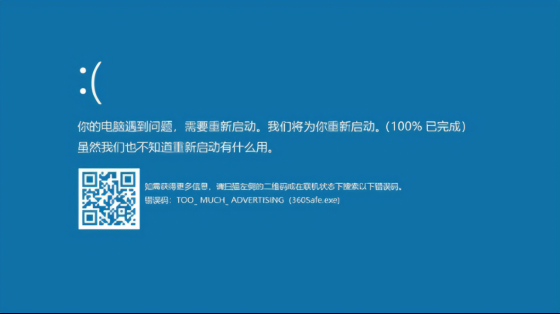
当Windows遇到严重的麻烦时就会显示蓝屏,系统崩溃。蓝屏上显示一个停止代码,如"MEMORY_MANAGEMENT"(这串代码有助于你找到问题)。
默认情况下,蓝屏时Windows会自动重启,然后就没事了。每隔一段时间遇到一次蓝屏似乎也不是什么大事。
但是,如果你经常遇到蓝屏错误,或者无法修复蓝屏,那很可能是重要的硬件/软件出了问题。
小编在这里教给大家几种方法,有效解决时不时困扰你们的蓝屏问题。
首先,在采用稍稍复杂一点的方法之前,你可以先进行几个基本的操作,可能有助于缩小寻找蓝屏根源的范围。
一、禁用自动重新启动
在大多数情况下,Windows 10会默认在发生停止错误时自动重启。这时,你就没有足够的时间来记下蓝屏的错误代码,所以你需要保持蓝屏一段时间,好让你记下错误代码。
1、在【此电脑】处单击右键,选择【属性】。
2、向下滚动鼠标,在右侧找到【高级系统设置】并点击。
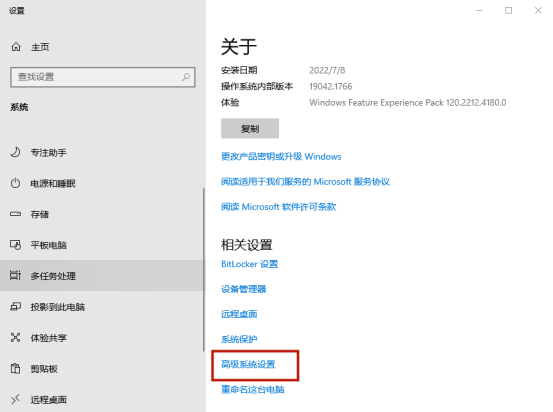
3、在 【启动和故障恢复 】下,点击 "设置"。
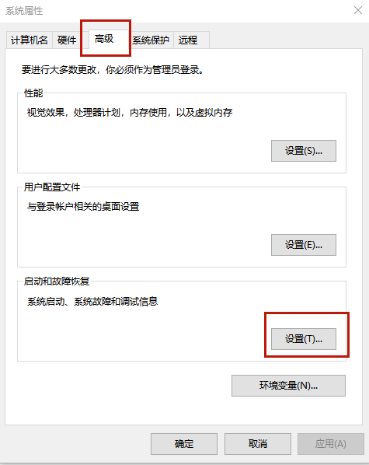
4、在【系统失败】处,取消勾选 【自动重新启动 】的复选框。
5、点击【确定】,保存并继续。
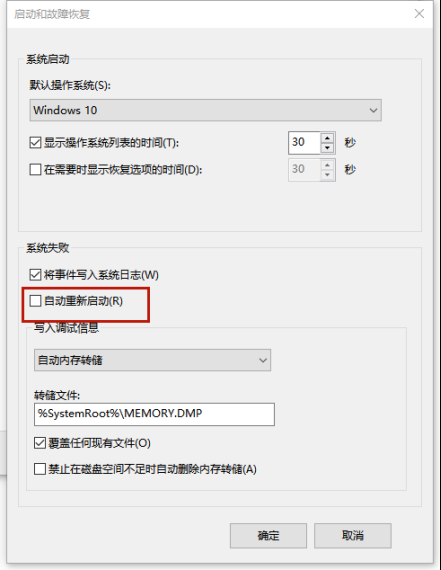
二、更新硬件驱动程序和固件
你的电脑上有问题的驱动程序也会导致电脑屏幕上出现蓝屏死机。因此,你需要及时更新或修复驱动程序
三、检查病毒
蓝屏的原因之一是数据损坏,除了常规情况外,可能是数据因某些恶意软件而损坏。
如果你的Windows 10电脑多次蓝屏,你应该使用一些杀毒软件来对你的系统进行全面扫描。
Windows Defender作为Win10中的默认杀毒软件,就是一个很好的选择,可以扫描你的系统并修复蓝屏。
四、Windows更新
你应该确保电脑定期更新最新的安全补丁和其他更新,这是修复蓝屏错误,甚至从源头杜绝的必要条件之一。
一般来说,Windows 10会自动为你更新,你只需要等待一定的时间。
如果上面这些基本的修复措施对你的电脑没有帮助,可能是因为潜在的问题比平时更复杂。
那么再试试下面的修复方法,总有一种方法能适用!
方法一、重装系统
对于Windows来说,重装系统可以说是解决电脑故障问题的一个万能方法。
| 
